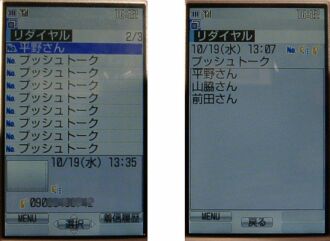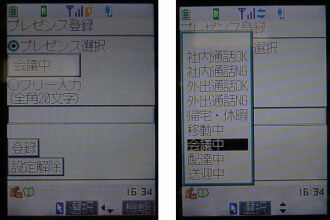プッシュトークはどう操作する? 徹底攻略(3/3 ページ)
ドコモが発表した「プッシュトーク」は、使い勝手がこれまでの携帯電話とかなり異なる。どう操作して、どう話すのかチェックしよう。
例えば普通に番号をダイヤルして、最後にプッシュトークボタンを押して発信すれば1人に対してプッシュトークをかけられる。電話帳からプッシュトークを発信することも可能。ただしこれらの場合は、最大4人までの「グループ」を対象にプッシュトークできない。話し始めてから、ほかのメンバーを追加でプッシュトークに招待するといったこともできなくなっている。
ちょっと面白いのが、プッシュトークも発着信履歴がきちんと残ること。グループが相手の場合グループ名が発着信履歴に残るが、ここで当該グループ名をクリックすれば「誰とプッシュトークしたか」の詳細が分かる仕組みになっている。
法人向けサービスのインタフェースは?
以上見てきたのは通常のプッシュトークサービスだが、最後に法人などを対象にしたより上位のサービス「プッシュトークプラス」の概要を見てみよう。プッシュトークとの違いは最大20人を相手に通話可能なこと、最大200グループ1000名を登録可能なこと、およびそれらの登録アドレスを管理者がPCから編集できることなどだ。
PTTは海外ではビジネスユースで使われることも多く、たいていのサービスが「会議中」「在席」などの状態表示(プレゼンス表示)機能を備えている。ドコモは今回のプッシュトークでコンシューマーをターゲットにしており、あえてプレゼンス機能を排除した。その代わり、プッシュトークプラスではプレゼンス表示をしっかりと行えるようになっている。
ユーザーは「ネットワーク接続」を選択して、管理者のいるサーバにアクセスする。ちなみに、このサーバ自体はドコモが用意したもので、いわば各管理者が間借りしているかたち。ユーザーはここから、大規模な登録者のプレゼンスを確認し、自由にプッシュトーク発信を行える。
細かいポイントとしては、プッシュトークプラスでは登録者の電話番号が表示されない。プライバシーの問題もあり、管理者のみが全容を把握しているのだという。各ユーザーは、互いに電話番号を知らずにいてもプッシュトークの会話を行える仕様になっている。
Copyright © ITmedia, Inc. All Rights Reserved.
関連記事
- 音声定額も実現〜夏野氏が話すプッシュトークの狙い (1/2)
既報のとおり、ドコモはPTT技術を利用した新サービス「プッシュトーク」を開始する。同社執行役員の夏野剛氏が、サービスの狙いを話した。 - ドコモが「電話男」で描くプッシュトークのイメージ
ドコモは、プッシュトークの利用イメージを寸劇で表現した。主人公はなんと「電話男」。クライマックスのセリフは――「めしどこかたのむ」